- Qu’est-ce que la récupération TWRP ?
- Derniers appareils pris en charge
- Conditions préalables
- Effectuez une sauvegarde de votre appareil
- Installer les pilotes USB Samsung
- Chargez votre appareil Samsung
- Télécharger Odin Flash Tool
- Déverrouiller le chargeur de démarrage
- Télécharger la récupération TWRP
- Démarrez l’appareil Samsung Galaxy en mode de téléchargement
- Installer la récupération TWRP à l’aide d’ODIN
Le géant sud-coréen de la technologie Samsung propose de nombreux smartphones, du segment budgétaire au niveau phare, y compris certaines tablettes. Tous les appareils Samsung Galaxy sont livrés avec un mode de récupération de stock qui offre quelques options pour redémarrer, effacer les données, etc. Mais si vous souhaitez flasher un micrologiciel personnalisé ou installer un accès root ou n’importe quel fichier mod, vous aurez besoin d’une récupération personnalisée comme TWRP. Ici, nous avons partagé le guide sur la façon de flasher la récupération TWRP sur n’importe quel téléphone Samsung assez facilement.
Maintenant, pour installer une récupération personnalisée, vous devrez d’abord déverrouiller le chargeur de démarrage de l’appareil. Une récupération personnalisée offre une sauvegarde et une restauration complètes des données ou du système, une réinitialisation d’usine avancée, la possibilité d’installer des fichiers ZIP ou des fichiers image flashables, et plus encore que vous ne trouverez tout simplement pas sur une récupération de stock. Android est connu pour ses personnalisations en raison du micrologiciel de stock et de la récupération de stock. Comme ces ROM et récupération de stock n’offrent pas trop d’options pour jouer avec.
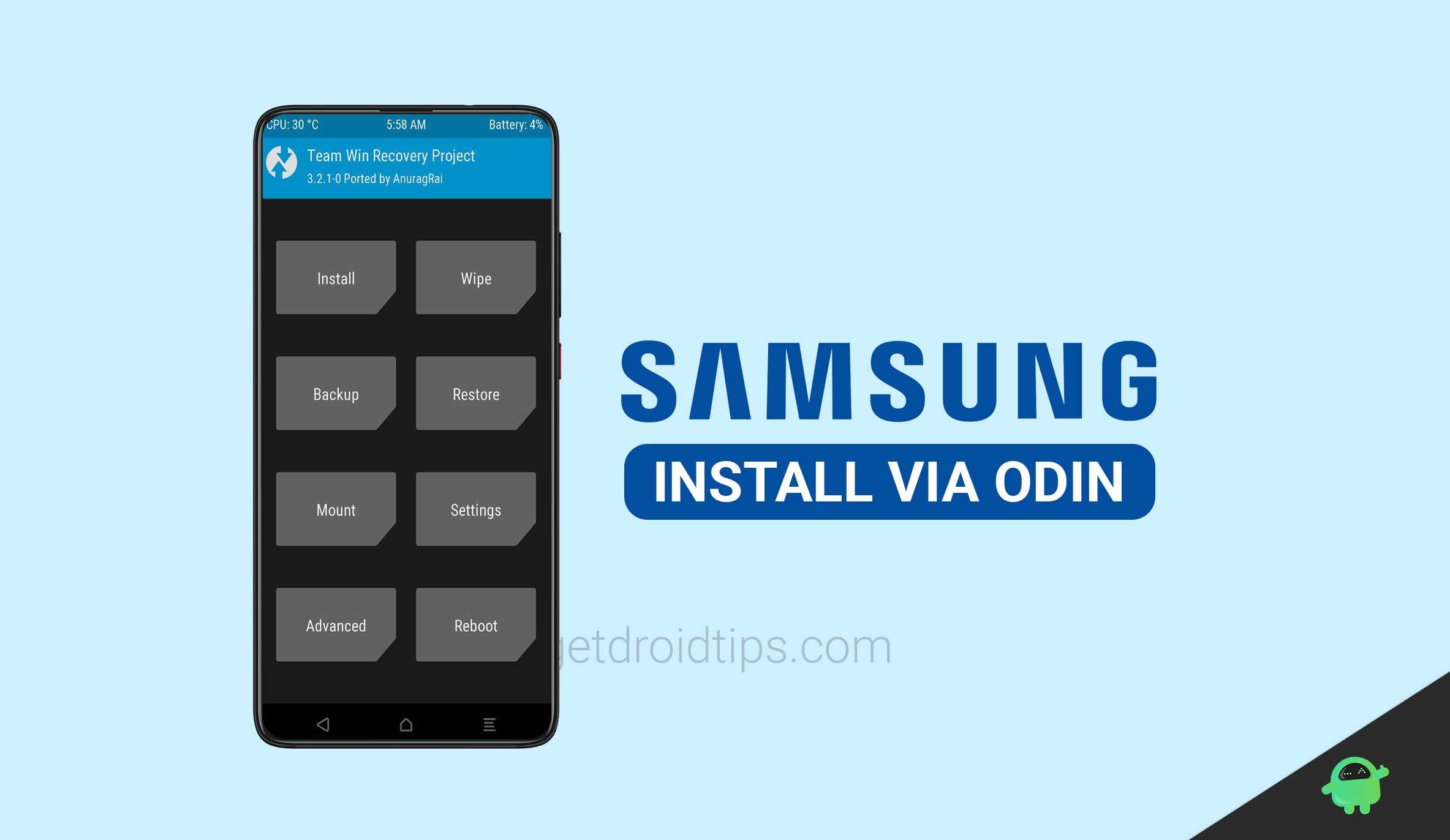
Qu’est-ce que la récupération TWRP ?
Team Win Recovery Project ou TWRP Recovery est une récupération personnalisée utile et populaire qui est un logiciel open source. L’interface à écran tactile permet aux utilisateurs de flasher un micrologiciel tiers et de sauvegarder le système ou les données facilement comme jamais auparavant. Pour les amateurs ou les développeurs de personnalisation Android, une récupération personnalisée est un outil ou un logiciel indispensable.
De plus, vous pouvez installer le noyau, les modules, root ou unroot, effectuer des sauvegardes Nandroid, etc. Pendant ce temps, vous pouvez effacer très facilement les partitions système, le stockage interne, les données, le cache, le fournisseur, etc.
Derniers appareils pris en charge
Fonctionne également dans les tous nouveaux modèles 2021.
Annonces
- SamsungGalaxy M31
- Samsung Galaxy S20 Ultra 5G
- Samsung Galaxy S20 Ultra
- Samsung Galaxy S20+ 5G
- Galaxy S20+
- Samsung Galaxy S20 5G
- Galaxy S20
- Samsung Galaxy Z Flip
- Samsung Galaxy Tab S6 5G
- Samsung Galaxy Xcover Pro
- SamsungGalaxy Note10 Lite
- Samsung Galaxy S10 Lite
- SamsungGalaxy A01
- Galaxy A71
- Galaxy A51
- Samsung Galaxy Xcover Field Pro
Conditions préalables
- Ce guide ne fonctionnera que sur n’importe quel téléphone Samsung.
- Un PC/ordinateur portable et un câble USB sont nécessaires.
- Chargez votre téléphone au moins jusqu’à 60 % pour un processus plus fluide.
- Installez le logiciel Samsung Kies sur votre ordinateur.
Effectuez une sauvegarde de votre appareil
Il est très important d’effectuer une sauvegarde complète des données avant d’effectuer une mise à niveau logicielle ou de flasher un micrologiciel. Il sera utile de conserver une sauvegarde car en cas de problème, vous pourrez facilement récupérer vos données en les restaurant. Suivez ce guide pour effectuer une sauvegarde complète sans root.
Installer les pilotes USB Samsung
Un pilote USB est un logiciel ou un programme qui s’exécute sur le PC/ordinateur portable lorsque vous connectez votre combiné à l’ordinateur à l’aide d’un câble USB. Par conséquent, vous pouvez facilement transférer des fichiers ou flasher n’importe quel fichier en utilisant la méthode ADB & Fastboot sur votre appareil. Les pilotes USB Samsung effectuent également la même tâche pour les appareils Samsung uniquement. Vous pouvez télécharger et installer les derniers pilotes USB Samsung sur votre PC.
Chargez votre appareil Samsung
Avant de faire quoi que ce soit sur votre téléphone, assurez-vous de charger votre appareil Samsung jusqu’à 50 % à 60 % au moins. Cependant, vous pouvez charger complètement votre combiné, puis procéder à l’installation du micrologiciel ou à la méthode d’installation de récupération personnalisée.
Télécharger Odin Flash Tool
Odin est l’outil de flash le plus populaire pour les appareils Samsung qui offre des fonctionnalités puissantes pour flasher le micrologiciel ou installer root ou installer facilement une récupération personnalisée sur votre appareil Samsung. De plus, les utilisateurs d’appareils Samsung peuvent flasher les noyaux à l’aide de l’outil flash ODIN. Téléchargez l’outil Odin Flash.
Annonces
Déverrouiller le chargeur de démarrage
Un chargeur de démarrage est le code système qui s’exécute sur un appareil avant que le système d’exploitation ne démarre sur l’appareil, comme un téléphone ou un ordinateur. Presque tous les systèmes d’exploitation ont une sorte de chargeurs de démarrage qui lancent la commande et indiquent à l’appareil s’il faut démarrer dans le système ou la récupération.Il est nécessaire de déverrouiller d’abord le chargeur de démarrage de l’appareil si vous souhaitez installer un fichier tiers sur vos combinés, comme une récupération personnalisée ou un micrologiciel personnalisé. Voici notre guide sur la façon de déverrouiller le chargeur de démarrage sur n’importe quel appareil Samsung Galaxy. Avant cela, assurez-vous d’activer l’option développeur, le déverrouillage OEM et le débogage USB.
Télécharger la récupération TWRP
Afin d’installer la récupération personnalisée (TWRP) sur votre appareil Samsung, vous devrez télécharger la récupération TWRP pour votre appareil Samsung [il suffit de rechercher le modèle spécifique].
Assurez-vous de renommer le nom du fichier TWRP téléchargé en ‘récupération‘ pour votre facilité tout en le flashant.
Annonces
Démarrez l’appareil Samsung Galaxy en mode de téléchargement
- Tout d’abord, éteignez votre téléphone Samsung.
- Maintenant, appuyez longuement sur le Accueil + Alimentation + Baisser le volume boutons ensemble pendant quelques secondes jusqu’à ce qu’un écran d’avertissement s’affiche. [Pour les appareils plus récents, appuyez et maintenez Volume bas + alimentation bouton ensemble]
- Relâchez les boutons et simple appuyez sur le volume vers le haut sur l’écran d’avertissement pour l’accepter.
- Votre appareil Samsung Galaxy démarrera dans Mode de téléchargement.

Vous pouvez regarder notre vidéo :
Regardez la vidéo sur la façon de démarrer votre appareil en mode téléchargement.
Regardez la vidéo sur la façon d’entrer en mode de téléchargement.
Publicité
Clause de non-responsabilité:
Installer la récupération TWRP à l’aide d’ODIN
- Nous supposons que vous avez déjà installé l’outil ODIN.
- Maintenant, exécutez l’outil Odin en tant qu’administrateur sur votre PC.

- Redémarrez votre appareil Samsung en mode de téléchargement.
- Connectez simplement votre combiné à l’ordinateur à l’aide d’un câble USB.
- Après avoir connecté le câble USB, vous verrez un signe bleu dans l’interface Odin dans la section ID:COM avec un numéro de port USB.

- Ajoutez le fichier Recovery TWRP .tar à partir de celui que vous avez déjà téléchargé précédemment.
- Cliquez sur le bouton AP/PDA et chargez-le.

- NE cochez PAS « Repartitionner » sous l’onglet Options.
- Vous pouvez également décocher l’option « Auto Reboot » (facultatif).

- Cliquez sur « Démarrer » et attendez quelques secondes jusqu’à ce que vous voyiez un message PASSER.
- Redémarrez le combiné en mode de récupération en appuyant simultanément sur les boutons d’augmentation du volume + d’accueil + d’alimentation. [Pour les appareils Samsung plus récents, maintenez enfoncés Volume + Alimentation ensemble]
- C’est ça, les gars. Vous avez terminé.
Conclusion
L’outil flash Odin est un logiciel indispensable pour tous les appareils Samsung Galaxy s’il nécessite un flashage de micrologiciel personnalisé ou un flashage de récupération personnalisé. L’outil facilitera le flashage du firmware ou de tout autre fichier sur vos téléphones Samsung et l’outil officiel fonctionne également très bien.
Nous espérons que ce guide étape par étape vous a été utile et que vous avez installé TWRP Recovery sur votre appareil Samsung Galaxy avec succès. Vous pouvez commenter ci-dessous pour plus de questions.
